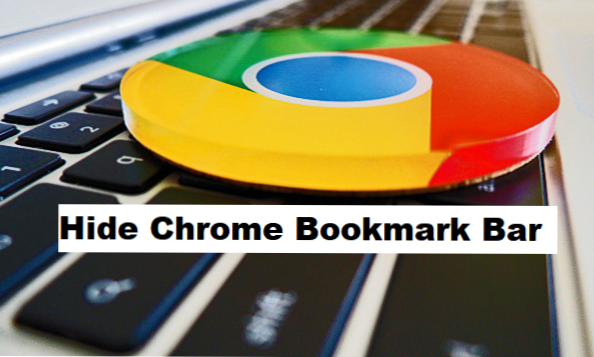

Bonjour, Voici un autre article pour les utilisateurs de Google Chrome. L'article d'aujourd'hui s'intitule «Comment masquer la barre de favoris Chrome». Après avoir lu ceci et suivi toutes les étapes décrites dans cet article, vous n'aurez plus aucun problème à cacher votre barre de favoris Google Chrome. Commençons.
Un de mes amis me surveillait depuis quelque temps déjà au cours de mes heures d'écriture. Aujourd'hui, il m'a dit: «Pourquoi écris-tu toujours à propos de Google Chrome?» Ma réponse à cette question était assez simple. Malgré le fait que Google Chrome soit l’un des navigateurs les plus rapides au monde, j’ai juste un truc personnel pour Google Chrome. Les extensions sont l'une de mes choses préférées dans Google Chrome, associées à un tas d'autres choses.
De retour aux signets, en tant qu'utilisateurs de Chrome, nous sauvegardons souvent les signets. Je ne sais pas ce qu'est un signet? Eh bien, un signet selon Wikipedia est un identifiant de ressource uniforme (URI) qui est stocké sur notre navigateur pour une récupération ultérieure dans n’importe quel format de stockage. Tous les navigateurs Web modernes incluent des fonctionnalités de signet.Signets sont également appelés favoris ou raccourcis Internet.
Alors, passons maintenant à la discussion principale de la journée. Si vous êtes dédié à la navigation avec Google Chrome, de nombreux signets devraient déjà être enregistrés dans votre navigateur Chrome. À un moment donné, notre navigateur pourrait sembler groupé en raison de nombreux favoris enregistrés ou peut-être voudriez-vous simplement masquer la barre de favoris de vos amis. Voici comment vous pouvez masquer la barre de favoris Google Chrome.
Comment masquer la barre de favoris Google Chrome
1. Ouvrez Google Chrome.
2. Cliquez avec le bouton droit sur votre barre de favoris Chrome.
3. Sur les options listées, faites défiler et décochez "Afficher la barre de favoris".

C'est fondamentalement tout. Simple droit? Ouais je sais. Voilà en gros comment cacher la barre de favoris Google Chrome. Vous pouvez également afficher le favori Google Chrome. Voici un tutoriel rapide sur la procédure à suivre.
- Ouvrez Google Chrome
- Ouvrir un nouvel onglet (sans ouvrir de page Web)
- Cliquez avec le bouton droit sur la barre de favoris.
- Cochez l'option "afficher la barre de favoris".
Ok, c'est un wrap. Nous sommes enfin arrivés à la fin de cet article. J'espère qu'après avoir lu cela, vous n'aurez plus aucun problème à masquer la barre de favoris Google Chrome. Si cet article vous a été utile, nous l’aimerions si vous partagiez cet article sur vos plateformes de médias sociaux.
Foire aux questions et réponses
Q: Je ne trouve pas le volet d'options qui me permet de masquer la barre de favoris. Que dois-je faire?
UNE: Vous devez cliquer avec le bouton droit de la souris. Si cela ne fonctionne pas, la faute est probablement due à votre souris. Vérifiez si votre souris fonctionne correctement.
Q: J'ai masqué la barre de favoris de mon navigateur Google Chrome, mais elle s'affiche toujours lorsque j'ouvre un nouvel onglet. Que fais-je?
UNE: Lorsque vous masquez la barre de favoris dans votre navigateur Google Chrome, elle ne sera masquée que lorsque vous ouvrirez un site Web. Si vous ouvrez un nouvel onglet, vos favoris apparaîtront.
Voici quelques liens liés à cet article;
Comment ajouter et supprimer des sites de confiance dans Google Chrome
Comment autoriser les cookies dans Google Chrome
Comment définir une page d'accueil dans Google Chrome
Comment bloquer ou autoriser tous les pop-ups dans Google Chrome

